Die Untertitel im VLC-Player sind optimal eingestelltmögliche Erfahrung. Sie sind standardmäßig weiß mit einem schwarzen Strich um sie herum. Auf diese Weise können Sie die Untertitel bequem lesen, unabhängig davon, wie dunkel oder hell das Video ist, das Sie gerade ansehen. Dies bedeutet jedoch nicht, dass Sie Untertitel im VLC-Player nicht anpassen können, nur weil die Standardeinstellungen gut sind. Die App gibt Ihnen die volle Kontrolle über ihr Aussehen.

Passen Sie die Untertitel in VLC an
Öffnen Sie den VLC-Player und gehen Sie zu Extras> Einstellungen. Wählen Sie die Registerkarte Untertitel / OSD. Der erste Abschnitt hat nichts mit Untertiteln zu tun, aber die beiden folgenden steuern ihr Erscheinungsbild.
Im Abschnitt "Untertitel aktivieren" können Sie auswählendie von Ihnen bevorzugte Untertitelsprache und die Standardkodierung. Wenn die bevorzugte Untertitelsprache festgelegt ist, wählt VLC automatisch die richtige Untertitelsprache aus, wenn mehr als eine Datei verfügbar ist.
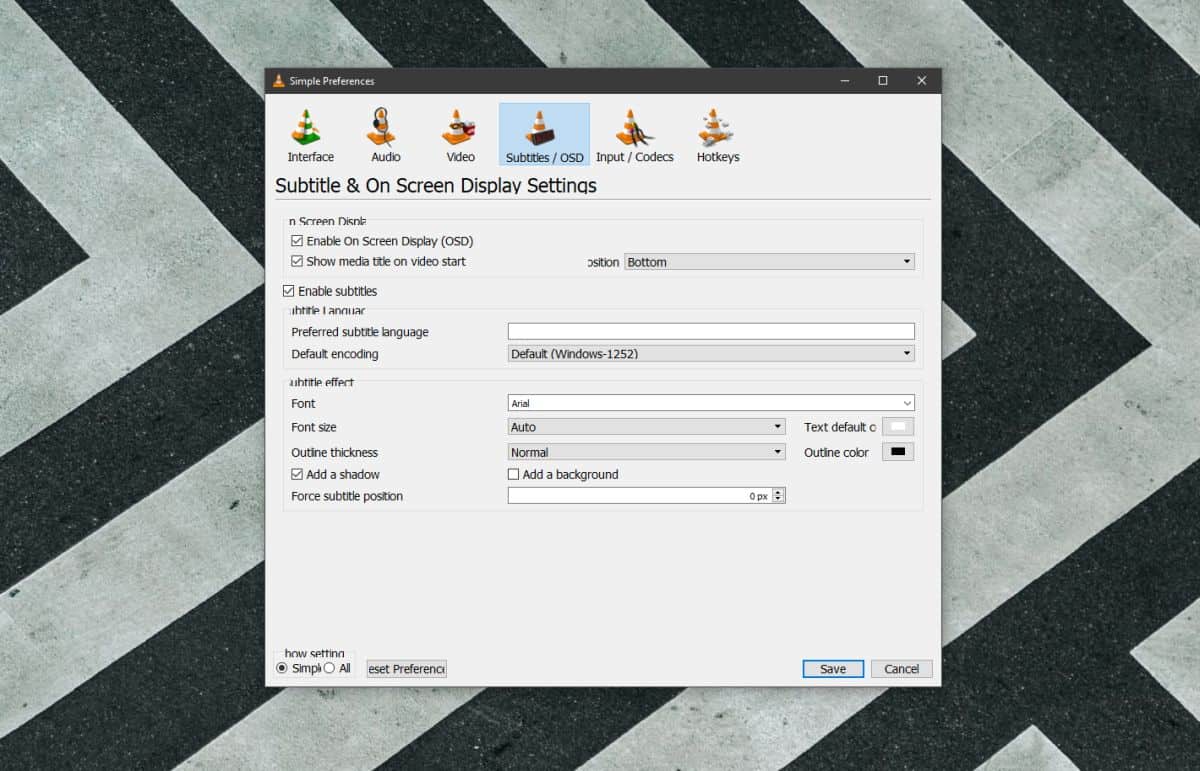
Mit dem Untertiteleffekt können Sie die Einstellungen anpassenUntertitel in VLC. In der Dropdown-Liste "Schriftart" können Sie die Schriftart auswählen, in der die Untertitel angezeigt werden. Standardmäßig ist "Arial" eingestellt, Sie können sie jedoch in eine beliebige Schriftart ändern, die auf Ihrem System installiert ist.
Die Schriftgröße wird automatisch eingestelltGut, wenn Sie dazu neigen, die Größe des VLC-Player-Fensters zu ändern. Wenn Sie die Größe jedoch beibehalten oder immer im Vollbildmodus anzeigen, können Sie davon profitieren, dass Sie die Schriftgröße ändern, in der die Untertitel angezeigt werden nicht in Pixel gesetzt. Stattdessen können Sie wählen, ob Sie es kleiner oder größer machen möchten.
Gleiches gilt für den Umriss oder den Strichum den Untertiteltext. Es ist auf normal eingestellt, aber Sie können es dick oder dünn machen. Dies sind die einzigen zwei verfügbaren Optionen. Wenn Sie die Untertitel immer noch schwer lesen können, sollten Sie die Option "Hintergrund hinzufügen" aktivieren. Dadurch wird dem Text ein einfarbiger Hintergrund hinzugefügt. Das Video dahinter wird blockiert, aber das ist zu erwarten.
Zuletzt können Sie die Standardfarbe und die ändernStrichfarbe der Schrift aus den beiden Farbauswahlfeldern. Sie erhalten ein vollständiges Farbspektrum, in dem Sie die Farbe für beide auswählen können, sodass Sie auswählen können, was für Ihre Augen am besten ist.

Es gibt auch ein Positionsfeld, in dem Sie in Pixeln festlegen können, wo die Untertitel angezeigt werden. Wenn Sie diese Einstellung ändern möchten, müssen Sie ein wenig experimentieren, um sie zu korrigieren.
Sie können Untertitel auch auf Netflix und Facebook anpassen.
Werden in VLC keine Untertitel angezeigt? Dafür gibt es eine Lösung.













Bemerkungen